「有什麼可靠的方法可以將非常大的影片從iPhone 傳輸到PC?我的手機兩年來一直在1 GB 的滿容量範圍內,這是因為我那裡有大約150 GB 的影片。它們完全是我的狗的當它們還是小狗的時候以及它們的一生,包括不再和我在一起的一隻,所以保存和保護它們非常重要……”
- Reddit 討論
將大型影片檔案從 iPhone 傳輸到 PC 並不容易,對吧?現在,這種煩惱可以消失,因為您將獲得 5 種非常有效的視訊傳輸方法。有直接傳輸方式和利用雲端空間的方法。無論您喜歡哪種類型,您都可以輕鬆傳輸長影片。
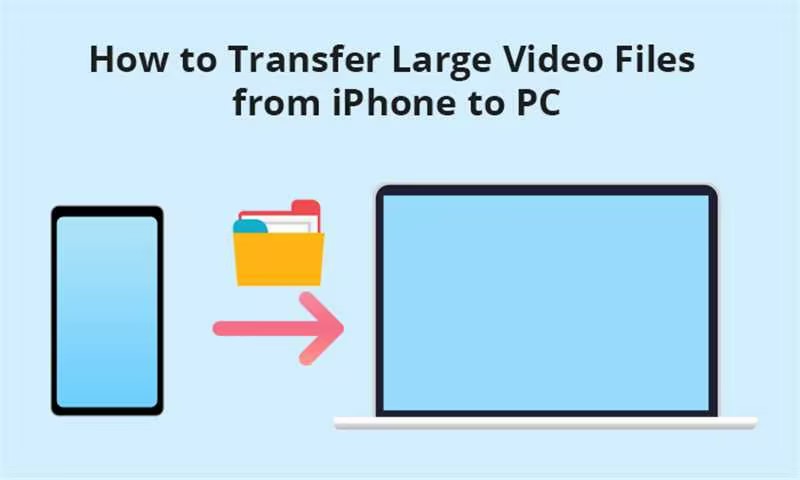
第 1 部分:如何透過 iPhone Manager 將大型影片檔案從 iPhone 傳輸到 PC
如何毫不費力地將 iPhone 上的大影片傳輸到電腦上?答案是使用iReaShare iPhone Manager 。這是一個用於在電腦上傳輸、備份和管理 iPhone 檔案的綜合程式。它允許您預覽 iOS 視頻,並選擇要傳輸的視頻。無論您的視訊檔案有多大,它都可以順利傳輸。
這款 iPhone Manager 軟體的亮點:
- 無需網路即可從 iPhone 無縫取得大影片並儲存到 PC。
- 使用原始解析度複製您的 iPhone 影片和其他媒體檔案。
- 將照片、歌曲、聯絡人、電子書等群組從 iOS 匯出到 PC。
- 允許您將聯絡人、筆記、日曆、書籍和書籤從 PC 匯入到 iPhone 或 iPad。
- 將 iOS 資料備份到 iTunes 資料夾,並將備份還原到任何 iOS 裝置。
- 支援大多數iOS設備,例如iPhone 15 Pro Max/15 Pro/15 Plus/15/14 Pro/14/SE/13 Pro/13/12 Pro/12/11/X/8/7/6、iPad Pro、 iPad Air、iPad mini、iPod touch 7/6/5/4 等
下載 iReaShare iPhone 管理員。
以下是如何使用 iPhone Manager 將長影片從 iPhone 傳輸到電腦:
步驟1:在PC上執行iPhone Manager,並使用Apple USB線將iPhone連接到電腦。
步驟2:點擊iPhone上的“信任”,連接就準備好了。

步骤3:選擇左側面板上的「影片」。如果出現提示,請輸入密碼以解鎖您的 iPhone。然後選擇大視訊文件,點擊「匯出」將其儲存到您的電腦上。
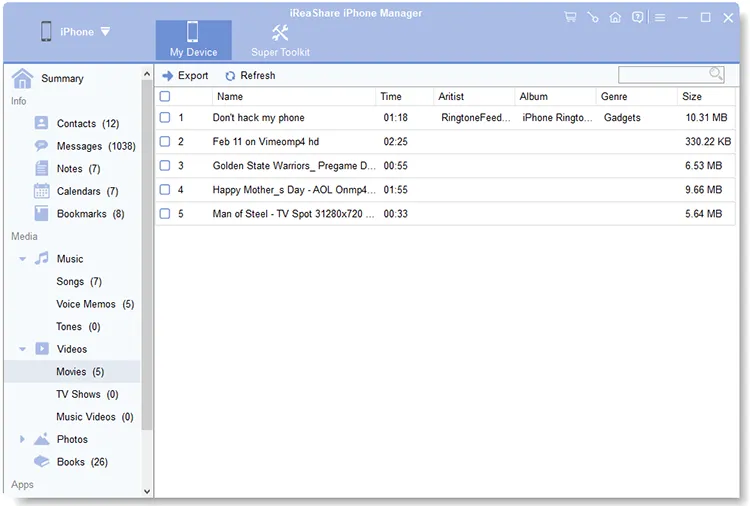
第 2 部分:如何使用照片應用程式將大型影片檔案從 iPhone 發送到計算機
Windows PC 上的照片應用程式也可以有效地將長影片從 iPhone 上傳到 PC。一般來說,預先安裝的「照片」應用程式在 Windows 10 和 Windows 11 上可用。
以下是如何透過「照片」應用程式將大型影片檔案從 iPhone 傳輸到 Windows 筆記型電腦:
步驟1:用數據線將iPhone與筆記型電腦連接,讓iPhone信任電腦。
步驟2:點選工作列中的「搜尋」圖標,然後輸入「照片」。然後就會找到該應用程式。
步驟3:在PC上開啟照片應用程式後,請按一下“匯入”>“從USB裝置”,然後選擇您的iPhone。
步驟4:選擇您想要匯入的影片檔案。之後,您可以直接在筆記型電腦上觀看大影片。
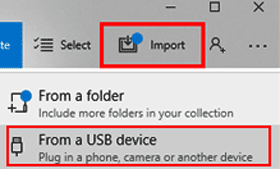
第 3 部分:如何使用 iCloud 將大影片從 iPhone 匯出到 PC
您的影片檔案大小是否超過 5 GB?我們知道, iCloud僅提供5GB的免費雲端儲存空間,因此如果您的iCloud帳戶上沒有足夠的空間,您需要先升級它,或使用其他工具來傳輸您的大影片。
以下是使用 iCloud 將長影片從 iPhone 上傳到電腦的方法:
步驟1:打開 iPhone 上的「照片」應用程序,找到並選擇要傳輸的長影片。
步驟2:點選「共享」>「儲存到檔案」>「 iCloud Drive 」。然後點擊“儲存”上傳您的影片。
步驟3:在電腦上造訪 iCloud 網頁,然後使用您的 iCloud 帳戶登入。然後訪問“照片”並找到您上傳的影片。
步骤4:最後,點擊大視頻,然後點擊“下載”圖示。然後它將保存在您的電腦上。

第 4 部分:如何使用 Google Photos 將長影片從 iPhone 上傳到計算機
Google Photos 提供比 iCloud 更多的儲存空間,為 15 GB。因此,您可以使用 Google 相簿一次將更多長影片從 iPhone 上傳到電腦。另外,如果您只想傳輸多個特定影片文件,請不要啟用 Google Photos 上的備份功能。
以下是如何使用 Google 相簿將大型影片檔案從 iPhone 移至 PC:
步驟1:在 iPhone 上下載並安裝 Google Photos,然後登入或註冊帳戶。
步驟2:導覽至 iPhone 上的「照片」應用,然後選擇您要上傳的影片。
步驟3:點選“分享”>“儲存到照片”,選擇“ Google Photos ”上傳長影片。
步驟4:在電腦上開啟 Google Photos,然後使用您在 iPhone 上使用的 Google 帳戶登入。然後你就會看到你的影片。選擇它們並同時按下「 Shift 」和「 D 」鍵來下載影片。

第 5 部分:如何使用 Snapdrop 將大視頻從 iPhone 獲取到計算機
Snapdrop 是眾所周知的開源 Web 應用程序,用於在不同裝置之間傳輸檔案。您可以使用它將大視頻從 iPhone 傳輸到計算機,但請確保您的兩台設備需要連接到同一本地網路。
如何使用 Snapdrop 將大影片從 iPhone 傳送到電腦的步驟:
步驟1:開啟 iPhone 上的瀏覽器,然後導覽至 https://snapdrop.net/。然後在您的 PC 上執行相同的操作。
步驟2:您將在 iPhone 螢幕上看到您的 PC 裝置。點擊它,然後選擇“照片庫”來選擇您的大影片。然後點選“完成”。
步骤3:您將在 PC 上收到影片。請直接下載。

第 6 部分:有關從 iPhone 到 PC 的視訊傳輸的常見問題解答
Q1:我的影片檔案在傳輸過程中會遺失像素嗎?
不,他們不會在傳輸過程中丟失像素。大多數應用程式都以原始品質傳輸文件,而一些雲端工具(例如 Google Photos 和 iCloud)允許您選擇上傳品質。只要您選擇所需的選項,您就可以在不遺失像素的情況下傳輸影片。
Q2:如何將大檔案從 iPhone 傳輸到 Mac 電腦?
您可以使用電纜將大檔案從 iPhone 傳輸到 Mac,這是最簡單的方法。或者您可以使用 AirDrop、iCloud Drive 等。
Q3:我可以使用 iTunes 將單一影片檔案從 iPhone 傳輸到 PC 嗎?
是的,您可以使用 iTunes 將單一影片檔案從 iPhone 傳輸到 PC。將iPhone連接到PC後,您可以在iTunes上選擇“檔案共用”,然後選擇儲存影片的應用程式。接下來,找到所需的視頻,然後單擊“保存到”以選擇電腦上的資料夾來保存視頻。
結論
從 iPhone 上獲取大視頻並將其保存到您心中的計算機的最佳方式是什麼?也許你已經做出了決定。也許您會選擇iReaShare iPhone Manager,因為它不僅可以傳輸視頻,還可以輕鬆傳輸和管理其他文件。或者您可能想要選擇 Snapdrop web,因為它具有無線傳輸且無需安裝應用程式。無論如何,我們希望本指南能為您提供協助。





























































